哈喽,大家好,上次我们利用了OnTime方法实现了数码管时钟的设计,感觉它还是蛮神奇的,不是吗?呵呵,当时我在视频里就说过,我准备利用这个方法继续推出有关倒计时的作品。
为什么我们要设计倒计时器呢?倒计时器已成为人们日常生活中必不可少的物品,广泛用于个人家庭以及车站、码头、剧院、办公室等公共场所,给人们的生活、学习、工作、娱乐带来极大的方便。随着技术的发展,人们已不再满足于钟表原先简单的报时功能,希望出现一些新的功能,诸如日历的显示、闹钟的非接触式止闹、跑表功能、重要日期倒计时显示等,以带来更大的方便,而所有这些,又都是以数字化的倒计时器为基础的,而作为办公室Office办公工作人员,做的事情也很杂,很有可能领导会将单位某个活动、节日等事宜的时间提示让你用倒计时的方式通过电脑呈现在LED屏幕供单位上下都天天能够看到。但是,作为Office办公工作人员一般都不是很懂用单片机技术去设计,鉴于如此情况,是否我们就没法做到设计倒计时器呢?答案是否定的,我们同样可以利用Office高级应用技术在Office组件,比如在Excel、PowerPoint等里边实现设计倒计时器。因此,研究实用倒计时器及其扩展应用,有着非常现实的意义,具有很大的实用价值。
鉴于对OnTime方法的痴迷,我们以模拟世界杯倒计时为题设计了本期的倒计时作品,希望能够给予各位粉丝技术上的帮助,同时也是为了抛砖引玉哦,更感谢大家的厚爱哦!
好了,不废话了,我们还是以干货的形式给大家分享吧!
一、倒计时前端界面设计
倒计时黑屏幕、四个表单按钮。如下图所示
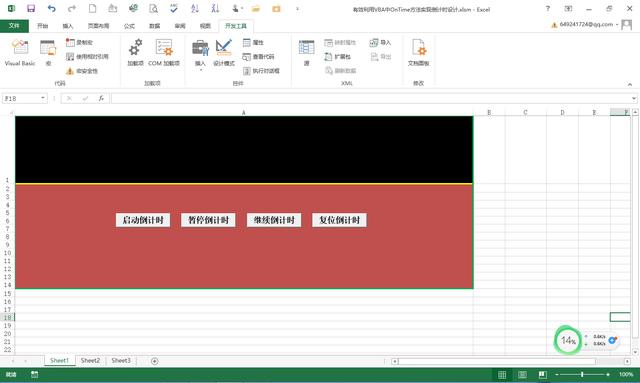
图1 倒计时界面
二、倒计时后台窗体界面
插入6个组合框选择列表控件和2个命令按钮。如下图所示
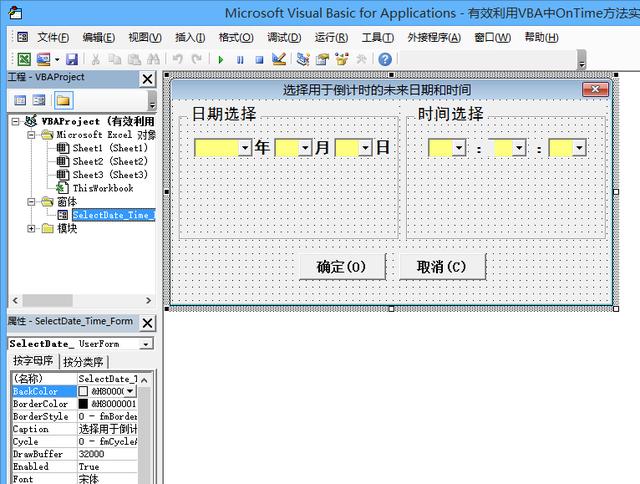
图2 后端窗体界面
三、倒计时器功能代码实现及前端界面四个表单按钮控件运行宏指定
(一)计时器功能代码实现
1、模块1代码:
Public TimeOn As Double '公有全局变量TimeOn为当前的瞬时时间,便于回传数据
Public Uload_Form_Flag As Boolean '公有全局变量Uload_Form_Flag为是否卸载关闭窗体的标志,便于回传数据
Public da_str, yr '公有全局变量da_str、yr分别为取得的日期串、取得的年号,便于回传数据
Sub Main() '“倒计时器”开启的引导主程序
Call 复位倒计时
SelectDate_Time_Form.Show
If Uload_Form_Flag = False Then '凡是经过窗体点击了确定后,都强制性将Uload_Form_Flag置为False造 _
成假象窗体未关闭
Call 开始倒计时
Else
da_str = "" '一旦取消了倒计时操作后,立即清空日期串变量da_str的值
MsgBox "您取消了实施倒计时器工作的操作!



















 551
551











 被折叠的 条评论
为什么被折叠?
被折叠的 条评论
为什么被折叠?








